
Wincc报警记录
32页1、 . . . . .报警记录在Wincc中可以组态事件的报警,组态事件报警基本上可以分为两个步骤。1. 在报警编辑器中设置报警的各种类别,包括上限下限值触发的模拟量报警,还有通过消息变量触发的报警例如:开关量的报警。2. 通过对报警控件的设置实现报警显示。在画面编辑器中插入报警记录控件,报警控件具有很多的功能。包括报警显示,对报警的确认,报警的自动归档,报警的查询等等。首先组态一个模拟量报警,并通过此实例来说明状态变量,确认变量的定义及用法。在下一个实例中说明消息变量的使用。模拟量报警新建个项目命名为alarmtext点击创建按扭打开报警记录编辑器,我们可以看到报警记录的主画面,包括消息块,消息类别,组消息, 和归档组态。首先组态报警。组态报警就是设置报警消息的一些内容,包括时间,日期。报警地点,报警消息,产生报警的当前值以及报警的类别!报警消息的时间,日期对应消息块中的系统块。报警地点,报警消息对应消息块的用户文本块。当前值对应过程值块。故障报警对应消息类别。所以我们开始建立组态。一添加系统快。在消息块的系统快点击右击添加/删除添加系统快我们可以看到系统已将编号,日期,时间选中。我们
2、还可以添加左侧的系统快。但我们只使用编号,日期,时间选项。点击确定按钮。我们看到所选的系统快已经显示出来二添加用户文本块。用户文本块采用同样的方法添加所需的块。我们采取默认选择的错误点和消息文本.点击确定订按钮。为了能使报警信息显示更多内容修改消息文本和错误点的字符长度改为30.双击消息文本,错误点修改。三添加过程值块将过程值块中的过程值1,过程值2,过程值3添加到右侧如图。点击确定按钮。我们可以成功的添加过程值1. 过程值2. 过程值3.四在消息类别中设置报警消息的颜色!设置报警的进入,离开,已确认的文本颜色,与背景颜色。我们设置的颜色如图所示。点击确定这样我们已经组态好了一个报警。我们也可以使用系统向导来组态报警由于操作简单这里就不加诉说了。五添加模拟量报警,在工具栏下的附加项内勾选模拟量报警。点击确定。六模拟量报警任务。当罐的液位低于40高于80时报警。建立变量,我们建立一个内部变量为tank无符号16位,状态变量status无符号16位。确认变量confirm无符号16位右击模拟量报警新建报警添加要监视的变量为tank.可以在延迟栏中设置报警来得延迟时间,我们默认为0秒。点击确
《Wincc报警记录》由会员mg****2分享,可在线阅读,更多相关《Wincc报警记录》请在金锄头文库上搜索。
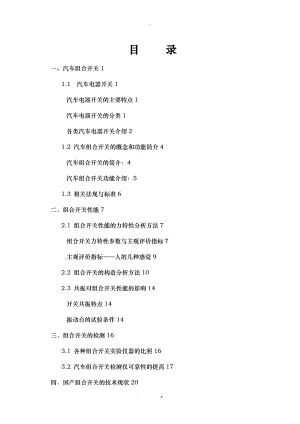
汽车-组合开关综述
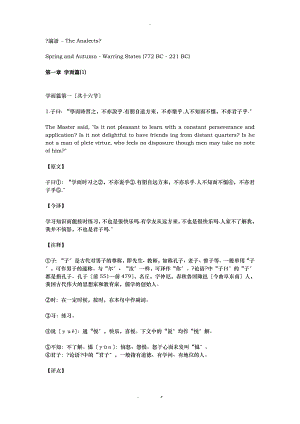
论语-TheAnalects
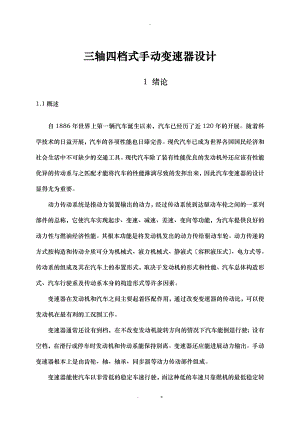
三轴四档式手动变速器设计
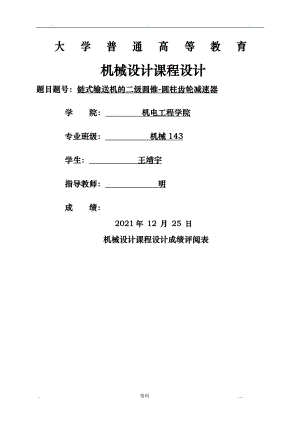
二级圆锥圆柱齿轮减速器课程设计报告
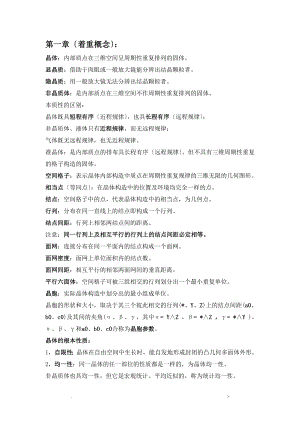
结晶学及矿物学复习重点汇总+中国地质大学知识点总结
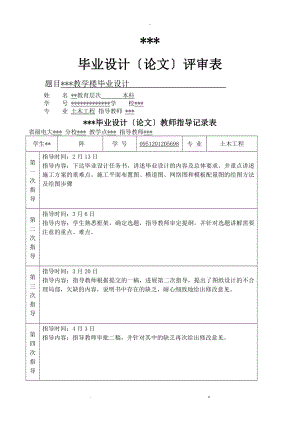
土木工程毕业设计论文说明书
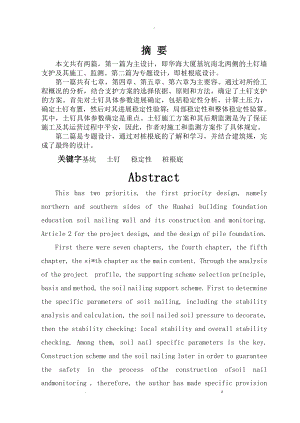
基坑土钉墙设计毕业设计论文
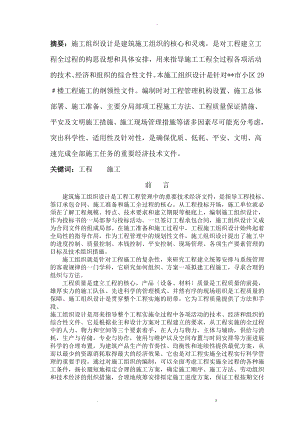
施工设计方案建筑技术毕业论文
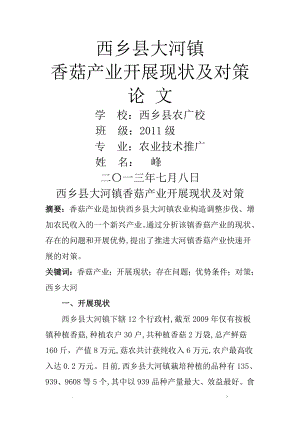
香菇产业发展现状及对策

浅谈护理安全管理论文
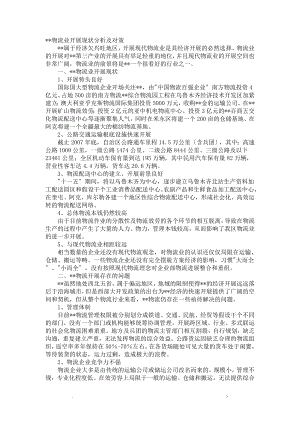
物流业发展现状分析及对策
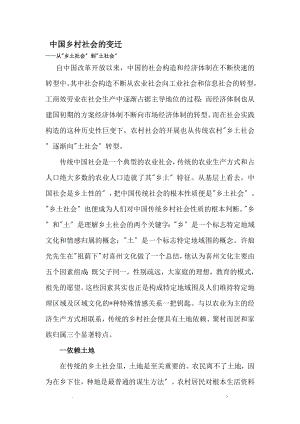
中国乡村社会的变迁
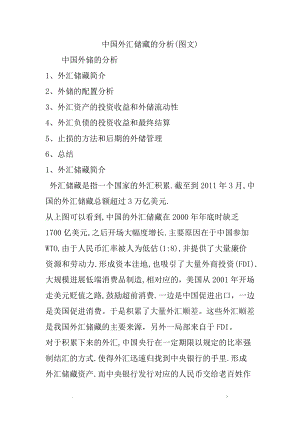
中国外汇储备的分析图文
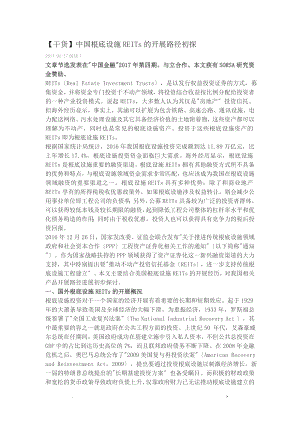
中国基础设施REITs的发展路径初探

中国建设工程鲁班奖国家优质工程评选办法
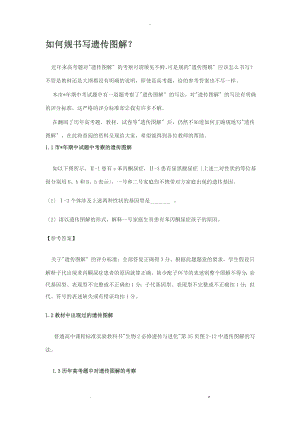
如何规范书写遗传图解
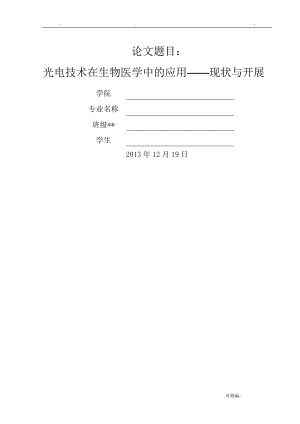
光电技术在生物医学中的应用一现状与发展
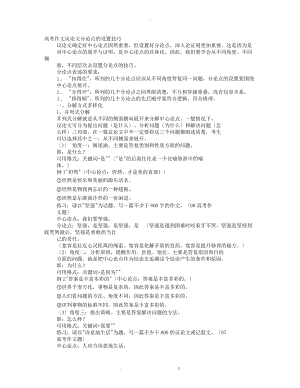
以坚持为话题的议论文分论点
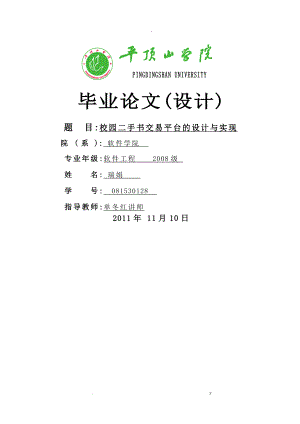
校园二手书交易平台的设计实现分析--论文定稿
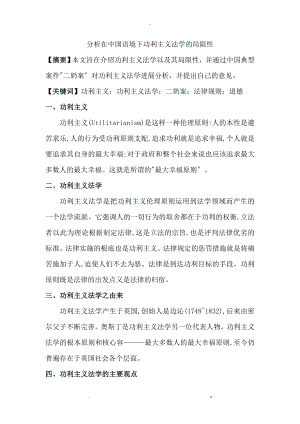
分析在中国语境下功利主义法学局限性
 大学家庭贫困申请书1000字左右范文
大学家庭贫困申请书1000字左右范文
2022-12-28 13页
 2022小学教学工作总结4篇(精编)
2022小学教学工作总结4篇(精编)
2023-06-10 15页
 幼儿园教研组工作自我评价范文.doc
幼儿园教研组工作自我评价范文.doc
2023-10-24 4页
 2022年教师年终述职报告集合五篇【模板】
2022年教师年终述职报告集合五篇【模板】
2023-11-26 18页
 以感恩主题的小学生演讲稿范文汇总八篇
以感恩主题的小学生演讲稿范文汇总八篇
2024-01-31 18页
 亲爱的汉修先生读后感700字
亲爱的汉修先生读后感700字
2023-02-20 9页
 2022年开学第一课观后感【多篇汇编】
2022年开学第一课观后感【多篇汇编】
2023-08-01 16页
 同学聚会主持词小学集合6篇
同学聚会主持词小学集合6篇
2022-12-31 21页
 劳动合同书(精选15篇).doc
劳动合同书(精选15篇).doc
2023-03-28 65页
 教师个人述职述报告汇编8篇(实用模板)
教师个人述职述报告汇编8篇(实用模板)
2023-08-15 27页

